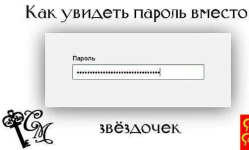
วิธีการทำเพื่อให้รหัสผ่านสามารถมองเห็นได้แทนดาว: การตั้งค่าเบราว์เซอร์ วิธีดูรหัสผ่านของคุณ - ตัวอักษรและตัวเลขแทนที่จะเป็นดาวและคะแนน? วิธีคัดลอกรหัสผ่านในรูปแบบของคะแนน?
บทความจะบอกวิธีดูแทนที่จะเป็นตัวอักษรดาวที่ประกอบด้วยรหัสผ่านในเบราว์เซอร์
คอมพิวเตอร์ส่วนใหญ่มีรหัสผ่านส่วนตัวหลายสิบถึงหนึ่งโหล ตามกฎแล้วจำเป็นต้องใช้รหัสผ่านเหล่านี้เพื่อเข้าสู่เว็บไซต์และเครือข่ายสังคมออนไลน์บนอินเทอร์เน็ต หากเราอยู่ที่ประตูทางเข้าบัญชีเราวาง DAW " จดจำรหัสผ่าน"(ในเบราว์เซอร์) จากนั้นทุกครั้งที่อินพุตสามารถเป็นอัตโนมัติ
แต่อย่างไรก็ตามบ่อยครั้งที่คุณต้องป้อนรหัสผ่านด้วยตนเองและอย่างที่เราทราบมันจะปรากฏบนจอภาพในรูปแบบของจุดสีดำ ในกรณีหลังเราเช่นเดียวกับป้อนรหัสผ่านอย่างสุ่มสี่สุ่มห้าเนื่องจากข้อผิดพลาดไม่ได้รับการยกเว้น นอกจากนี้ยังมีปัญหากับทางเข้าเมื่อระบบบอกเราว่ารหัสผ่านไม่ถูกต้อง ผู้ใช้แต่ละคนในกรณีนี้ต้องการดูด้วยสายตาซึ่งอักขระที่ป้อนเมื่อตั้งรหัสผ่าน
ในการตรวจสอบวันนี้เราจะพูดถึงวิธีที่ทางเข้า " odnoklassniki», « ติดต่อกับ», « facebook."และเครือข่ายสังคมอื่น ๆ สามารถแทนที่จะเห็นรหัสผ่านที่ซ่อนอยู่ในเบราว์เซอร์ต่าง ๆ :" เบราว์เซอร์ Yandex», « Google Chrome», « Mozilla».
วิธีการค้นหารหัสผ่านที่ซ่อนอยู่แทนที่จะเป็นจุดในเบราว์เซอร์ต่าง ๆ ?
ดังนั้นงานของเราคือการค้นหาว่าตัวเลขและตัวอักษรที่รหัสผ่านสามารถมองเห็นได้อย่างไรในเบราว์เซอร์ทั้งหมดแทนที่จะเป็นจุดสีดำเมื่อเราไปที่ไซต์ต่าง ๆ และเครือข่ายสังคมออนไลน์ โดยหลักการแล้วมันไม่สำคัญกับสิ่งที่เบราว์เซอร์ (" Google Chrome», « เบราว์เซอร์ Yandex") เราทำงานบนอินเทอร์เน็ตและเว็บไซต์ใด (" ติดต่อกับ», « odnoklassniki") เข้ามา. การกระทำของเราจะเหมือนกันสำหรับทุกกรณีโดยเฉพาะอย่างยิ่งถ้าเราใช้โปรแกรมบุคคลที่สามสำหรับสิ่งนี้ (ดูด้านล่าง)
ก่อนอื่นให้พิจารณาวิธีการถ่ายภาพปกติที่เกี่ยวข้องกับพารามิเตอร์และการตั้งค่าบางส่วนของเบราว์เซอร์:
- ไปที่ไซต์ที่คุณต้องการและป้อนเข้าสู่ระบบด้วยรหัสผ่านในฟิลด์ที่เหมาะสมแม้ว่าโดยหลักการแล้วก็ไม่จำเป็นต้องทำเช่นนี้ ในฟิลด์อินพุตรหัสผ่านคลิกขวาที่เมนูที่เปิดคลิกที่ " สำรวจองค์ประกอบ"(ในเบราว์เซอร์ต่าง ๆ รายการนี้อาจมีลักษณะเช่นนี้:" รหัสองค์ประกอบ», « ตรวจสอบ"ฯลฯ )
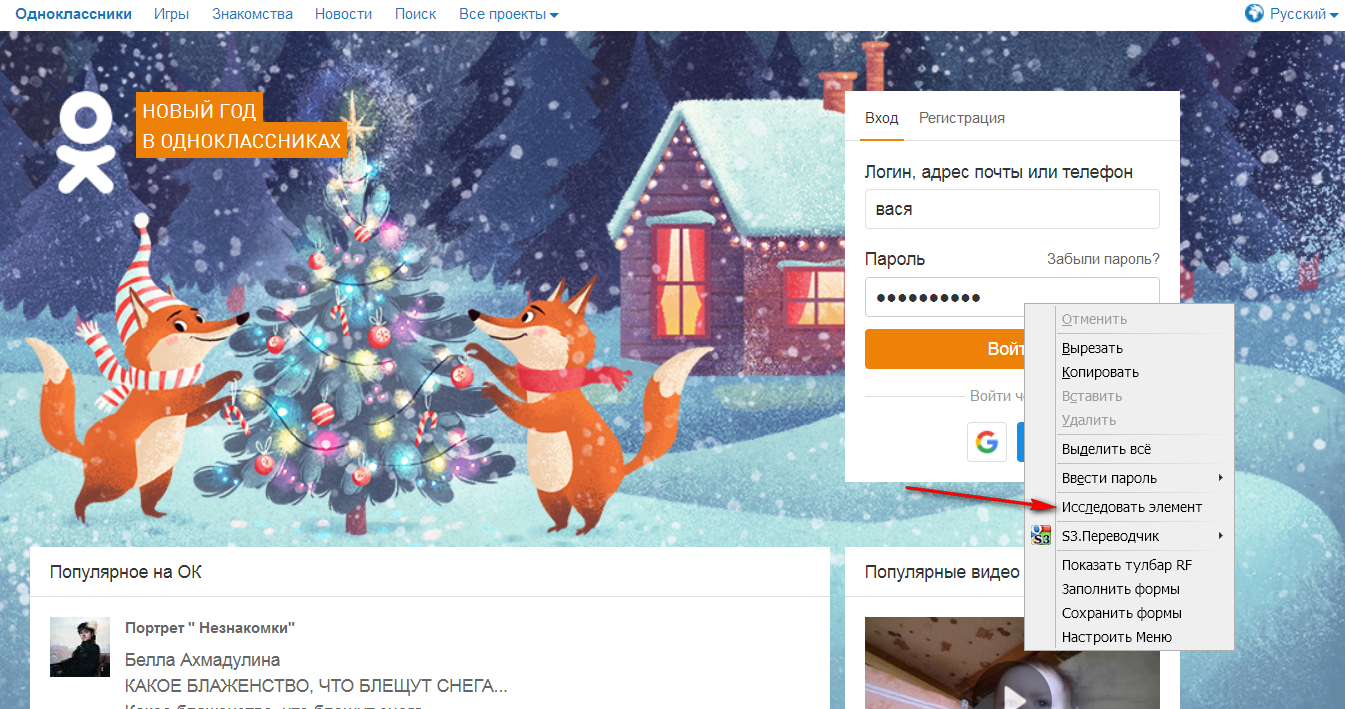
วิธีการค้นหารหัสผ่านที่ซ่อนอยู่แทนที่จะเป็นจุดในเบราว์เซอร์ต่าง ๆ ?
- หน้าต่าง Editor เปิดขึ้น หากคุณคลิกขวาที่ฟิลด์อินพุตรหัสผ่าน (ซึ่งมีความสำคัญ) จากนั้นในหน้าต่างแก้ไขคุณจะเห็นสตริงเฉพาะ ในคำอื่น ๆ ต้องมีคำว่า " รหัสผ่าน».
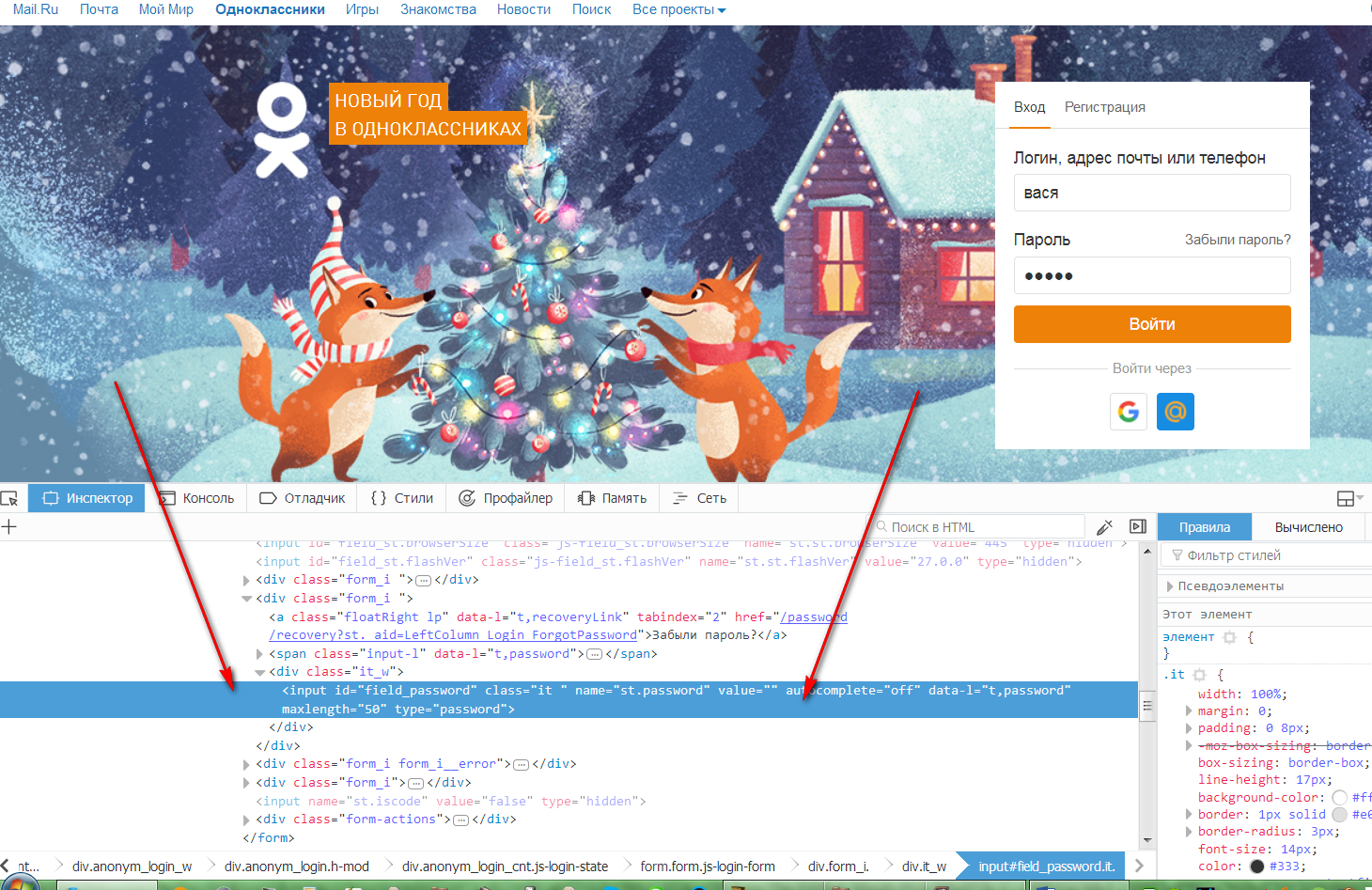
วิธีการค้นหารหัสผ่านที่ซ่อนอยู่แทนที่จะเป็นจุดในเบราว์เซอร์ต่าง ๆ ?
- ตอนนี้คลิกที่บรรทัดที่ไฮไลต์นี้ด้วยปุ่มเมาส์ขวาและในเมนูบริบทเปิดคลิกที่รายการ " แก้ไขเช่น html».
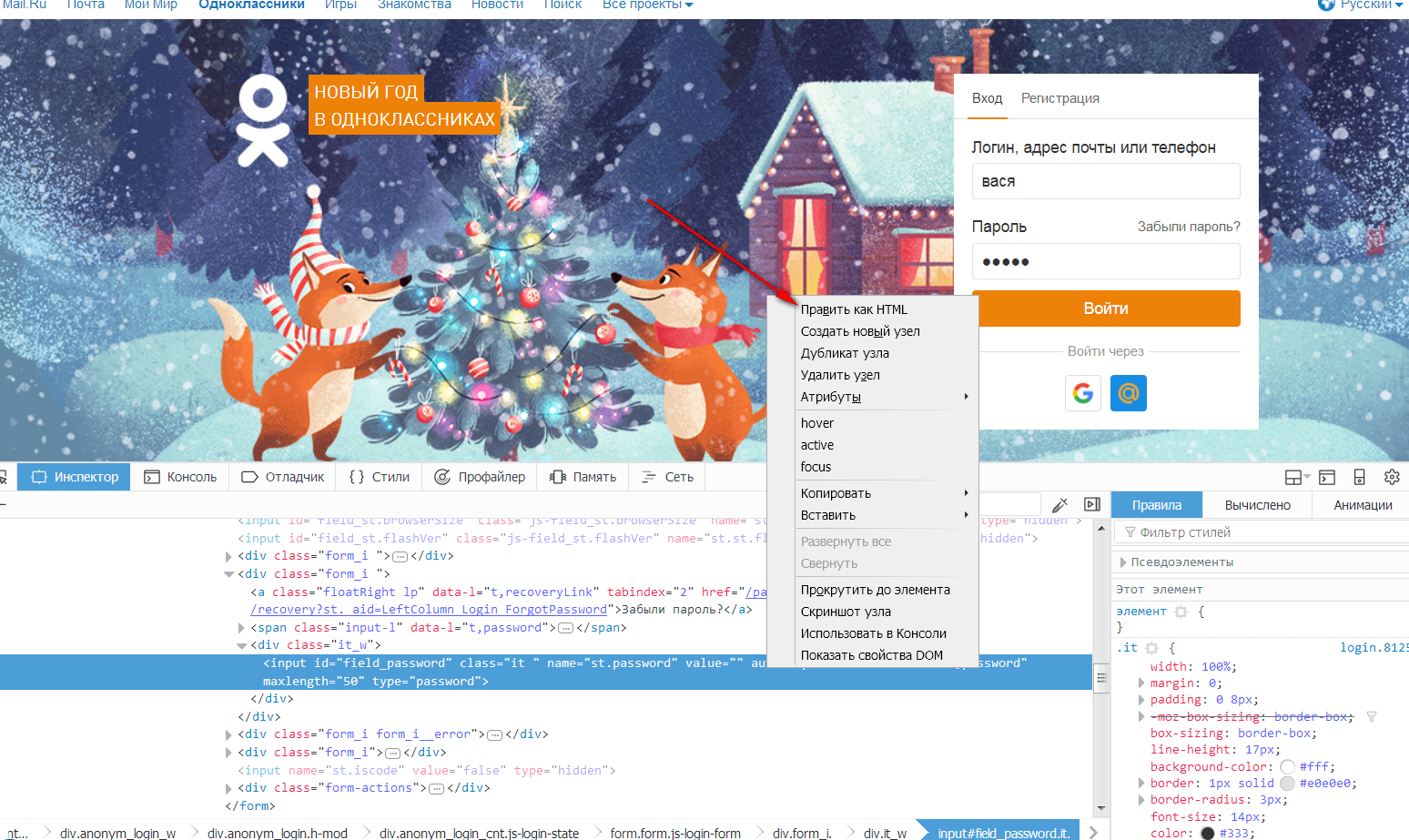
วิธีการค้นหารหัสผ่านที่ซ่อนอยู่แทนที่จะเป็นจุดในเบราว์เซอร์ต่าง ๆ ?
- ด้วยการกระทำนี้เราจะเริ่มโหมดการแก้ไขและหน้าต่างใหม่จะเปิดขึ้นซึ่งคุณสามารถทำการเปลี่ยนแปลงบางอย่างได้ ในหน้าต่างนี้ให้ความสนใจกับคำว่า " รหัสผ่าน».
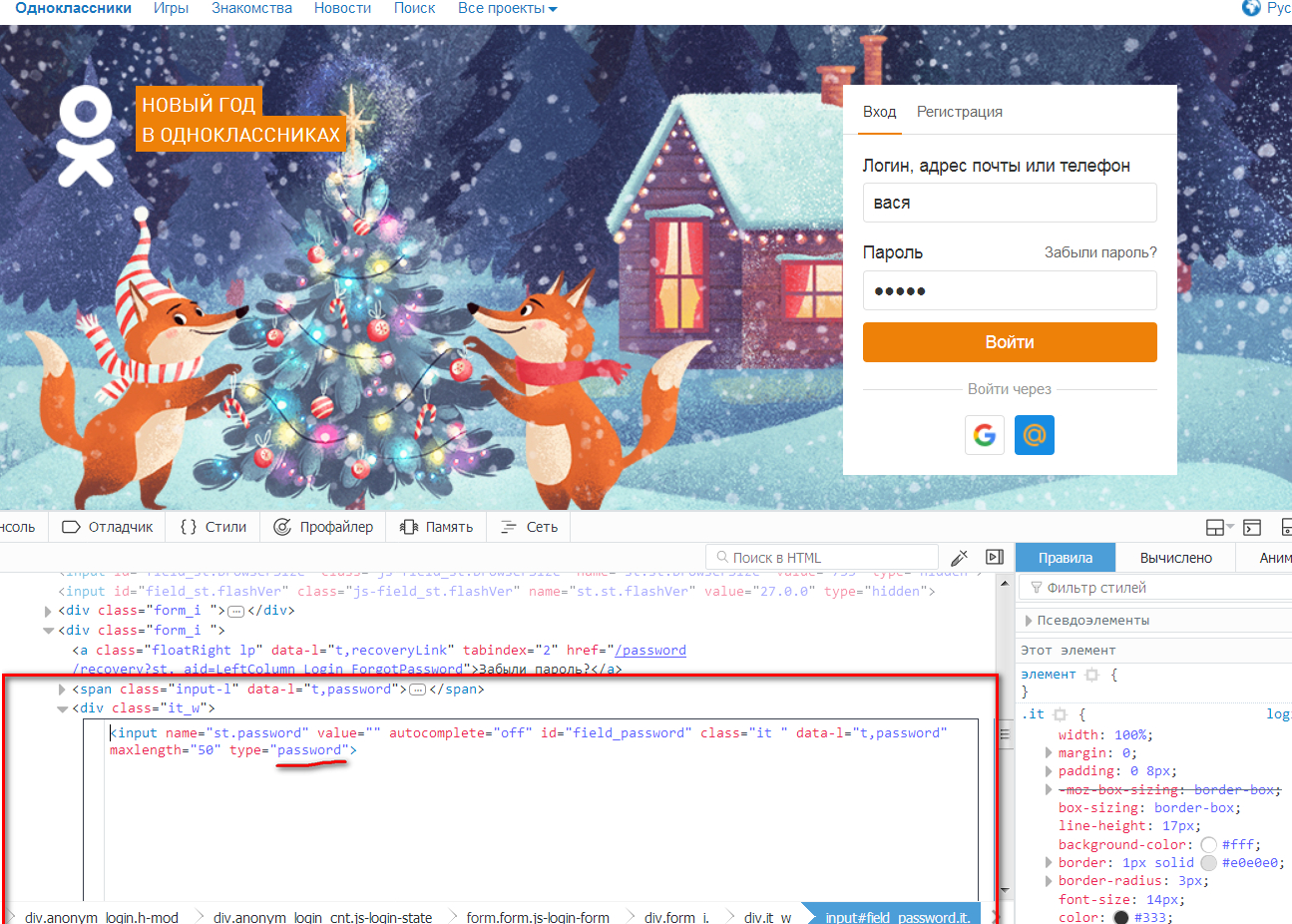
วิธีการค้นหารหัสผ่านที่ซ่อนอยู่แทนที่จะเป็นจุดในเบราว์เซอร์ต่าง ๆ ?
- แทนที่จะเป็นคำว่า " รหัสผ่าน»ป้อนคำอื่น ๆ แล้วกด " f2»
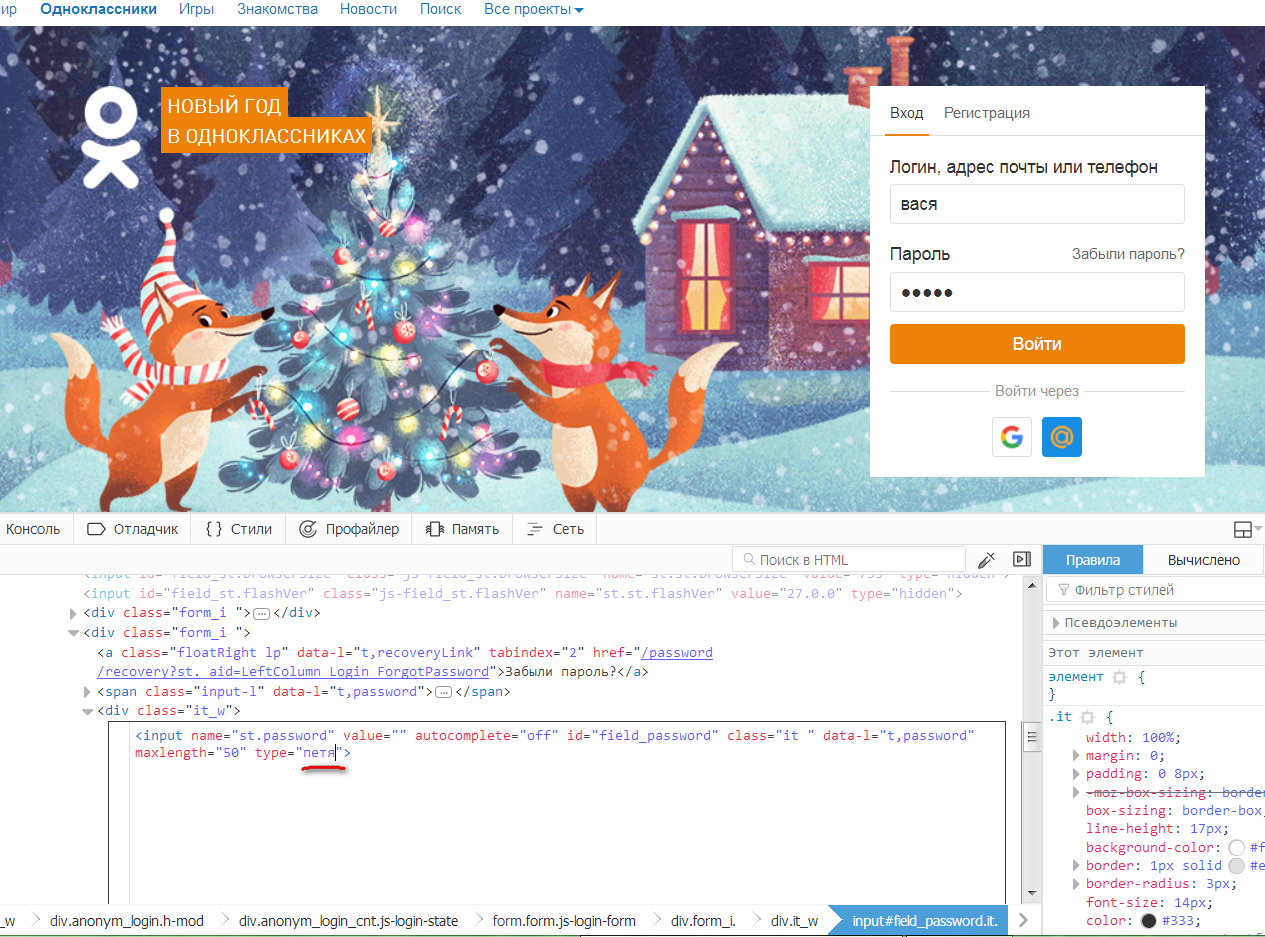
วิธีการค้นหารหัสผ่านที่ซ่อนอยู่แทนที่จะเป็นจุดในเบราว์เซอร์ต่าง ๆ ?
- ตอนนี้ในฟิลด์อินพุตรหัสผ่านคุณจะเห็นตัวละครใด ๆ ที่คุณป้อนนั่นคือคุณสามารถดูรหัสผ่านได้อย่างอิสระแทนที่จะเป็นจุดสีดำ
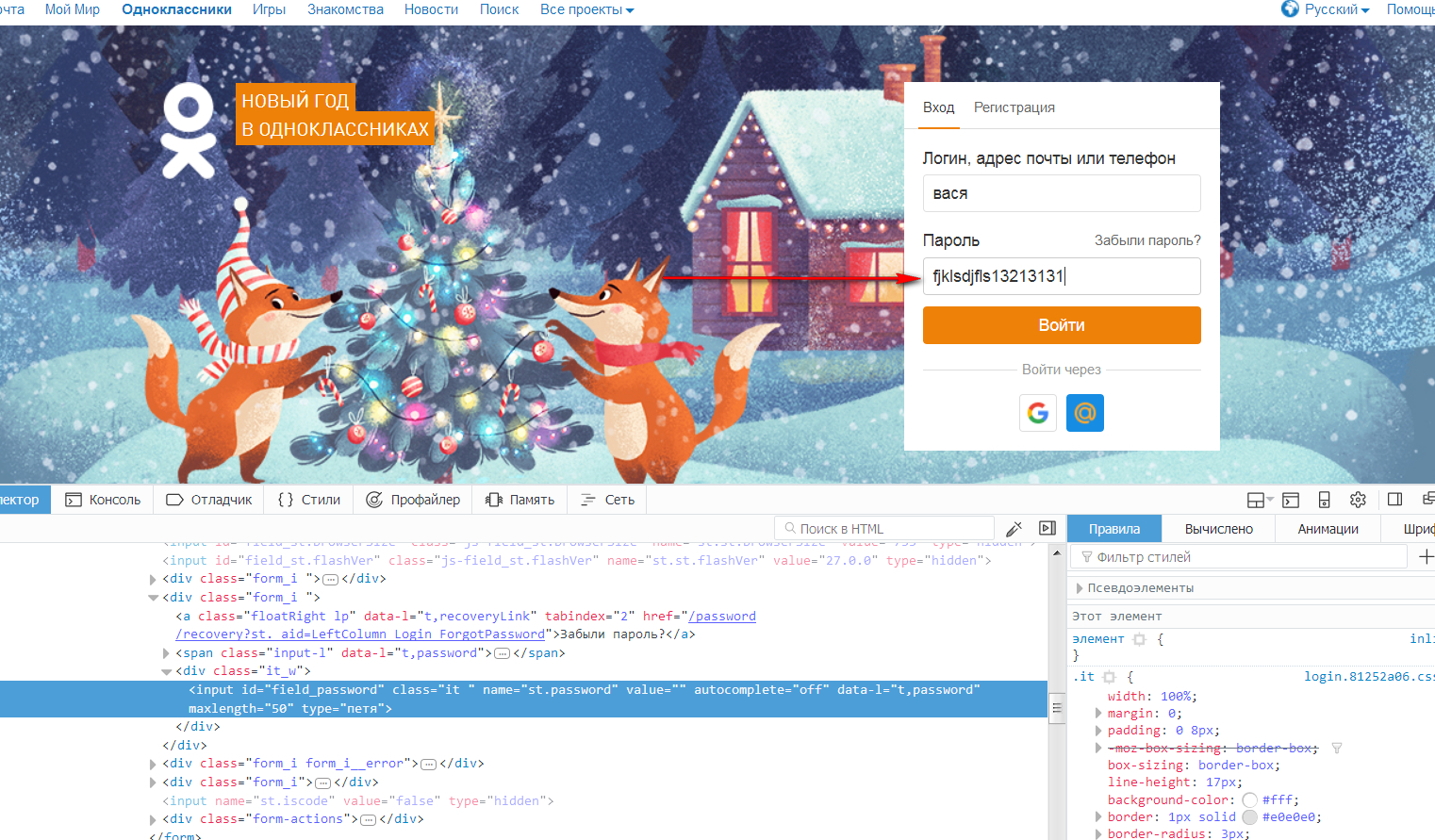
วิธีการค้นหารหัสผ่านที่ซ่อนอยู่แทนที่จะเป็นจุดในเบราว์เซอร์ต่าง ๆ ?
วิธีดูรหัสผ่านในเบราว์เซอร์แทนที่จะเป็นจุดสีดำโดยใช้โปรแกรมของบุคคลที่สาม?
ข้างต้นเรานำวิธีการที่อาจค่อนข้างซับซ้อนสำหรับผู้เริ่มต้น เป็นรุ่นที่ง่ายที่สุดเราสามารถนำเสนอการใช้โปรแกรมของบุคคลที่สาม หนึ่งในโปรแกรมเหล่านี้คือ " รหัสผ่าน" คุณสามารถดาวน์โหลดได้ในนี้ ลิงค์.
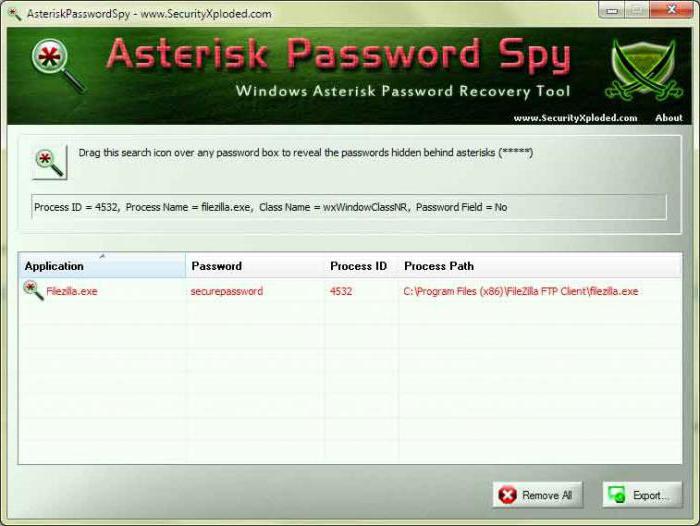
วิธีการค้นหารหัสผ่านที่ซ่อนอยู่แทนที่จะเป็นจุดในเบราว์เซอร์ต่าง ๆ ?
สาระสำคัญของโปรแกรมมีดังนี้ เมื่อคุณเรียกใช้มันจะเริ่มสแกนเบราว์เซอร์ของคุณหรือเป็นไฟล์ชั่วคราว นอกจากนี้เธอสแกนและรหัสผ่านที่บันทึกไว้ทั้งหมดของคุณ โปรแกรมจะออกรายการรหัสผ่านและเว็บไซต์ที่รหัสผ่านเหล่านี้เกี่ยวข้อง
เราต้องการเตือนล่วงหน้าว่าควรบันทึกประวัติศาสตร์ในเบราว์เซอร์ของคุณ ในกรณีที่ไม่มีการลบคุกกี้ไฟล์ชั่วคราวและแคชมิฉะนั้นโปรแกรมจะไม่เห็นรหัสผ่านที่คุณไว้ก่อนหน้านี้
